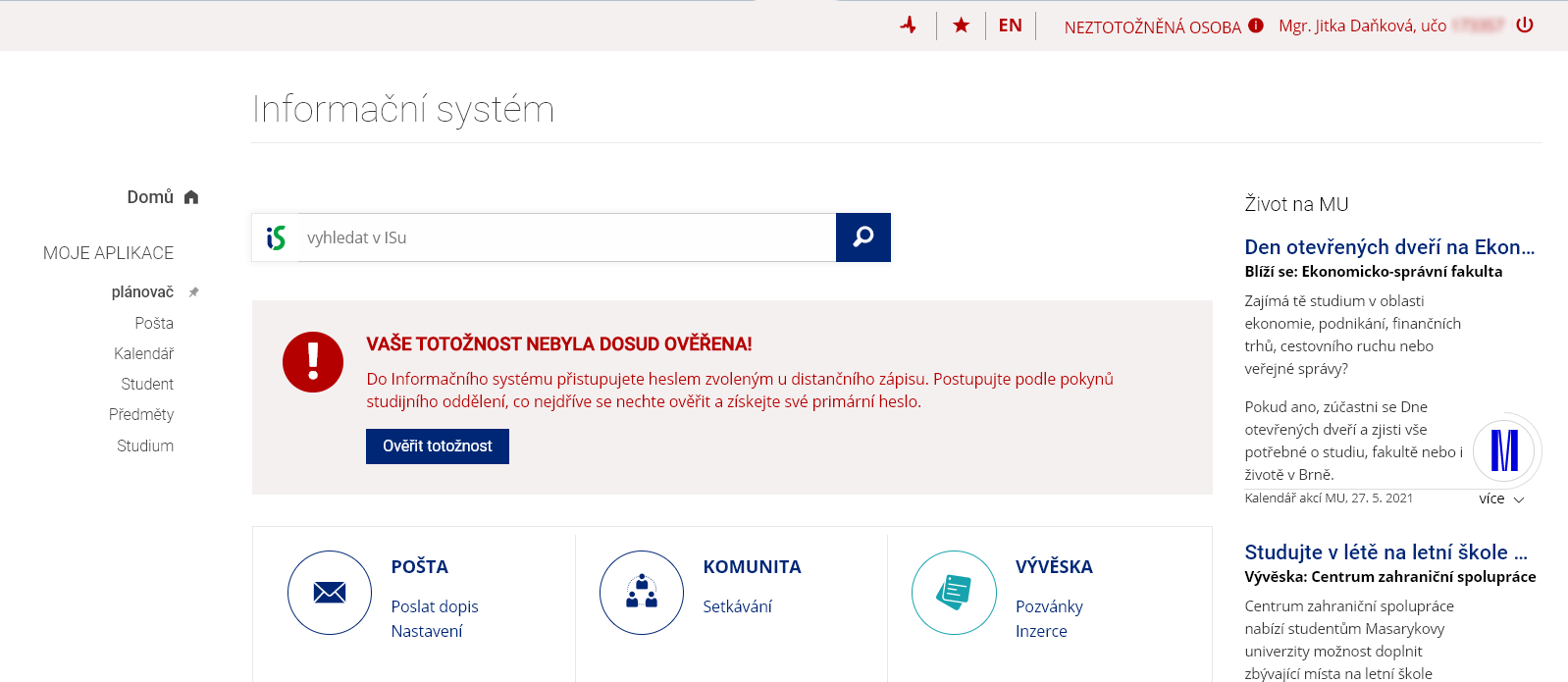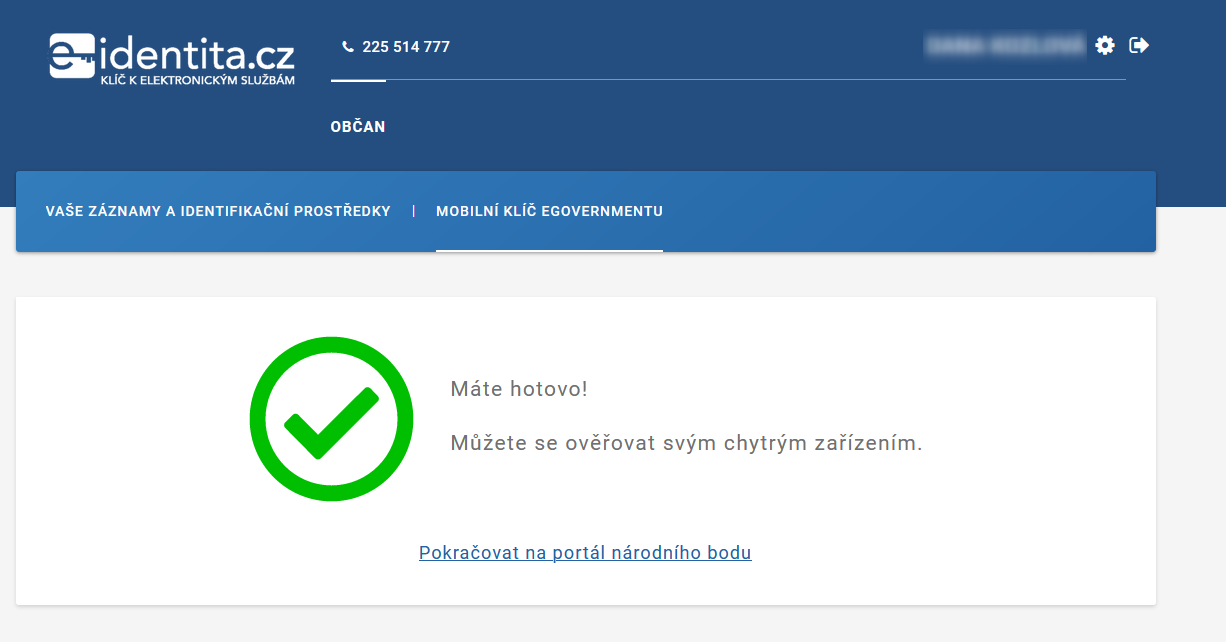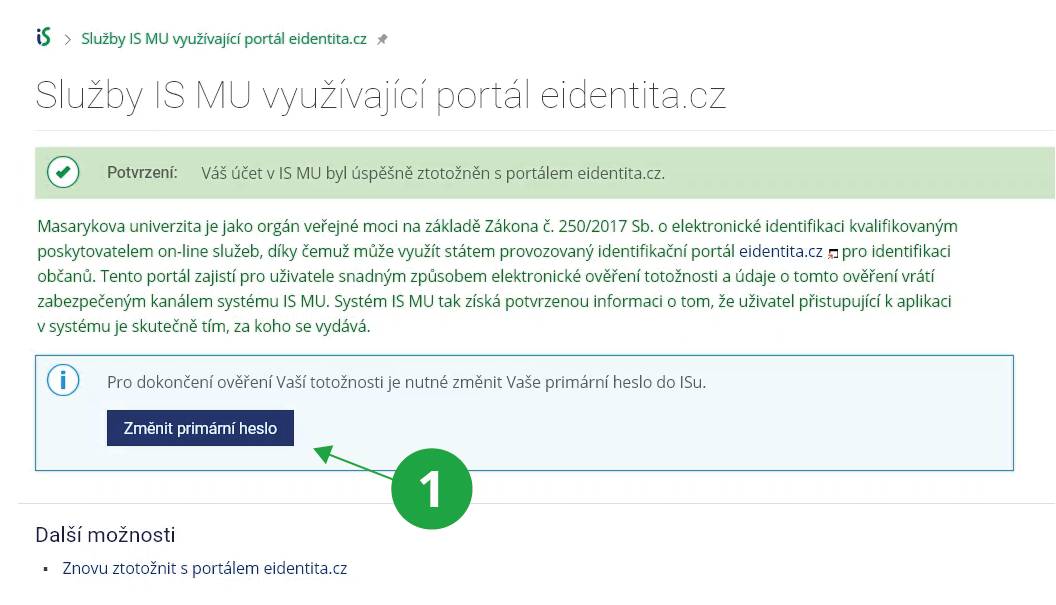- 1.Kdy je potřeba ověřit moji totožnost v Informačním systému?
Ověřování totožnosti je obvykle potřeba před, anebo brzy poté, co osoba poprvé přistoupí do Informačního systému MU a je nezbytné pro získání hesla pro plný ztotožněný přístup ke službám Informačního systému.
Uveďme příklad: po úspěšném přijímacím řízení v případě distančního zápisu uvidí uchazeč ve své přihlášce ke studiu možnost „Zapsat se do studia“, která mu umožní distančně zahájit studium a zvolit si své dočasné přístupové heslo. Po přihlášení do systému sice má již dostupné služby Informačního systému, ale jedná se o tzv. neztotožněnou osobu.
1 Neztotožněná osoba v Informačním systému.
Aby měla osoba plnohodnotný přístup do Informačního systému MU, je potřeba ověřit její totožnost. Teprve po ověření totožnosti lze předat osobě heslo a označit ji jako ověřenou (původní dočasně zvolené heslo bude zneplatněno).
V Informačním systému MU je k dispozici několik variant ověření totožnosti. Všechny jsou shrnuty na stránce:
Informační systém Ověřit totožnost (odkaz vidí neztotožněné osoby na titulní straně) Možnosti ověření totožnostiPokud se uchazeč zapisuje k do studia prezenčně (osobně) přímo na fakultě, ověření je provedeno úředníkem ještě před jeho přihlášením do IS MU, a svoji totožnost v takovém případě více ověřovat nemusí.
- 2.Co potřebuji k online ověření totožnosti přes portál identitaobcana.cz?
Masarykova univerzita jako veřejná vysoká škola je orgánem veřejné moci. Může proto využít služeb Národní identifikační agentury, která provozuje systém identitaobcana.cz. Ten umožní ověření identity uživatele elektronicky pomocí různých prostředků a různých poskytovatelů identit.
Ověřit totožnost přes portál identitaobcana.cz lze:
- pomocí elektronického občanského průkazu s čipem a čtečky čipů,
- ověřením identity formou SMS kódu systému Czechpoint,
- ověřením přes službu MojeID,
- pomocí státem poskytovaného NIA ID (dříve „Jméno, heslo, SMS“),
- přes mezinárodní bránu „IIG – International ID Gateway“, která slouží k tomu, aby se k českým službám dalo přihlašovat i s prostředky elektronické identifikace (eID prostředky), vydanými v jiných zemích,
- přes společnost První certifikační autorita, a.s. (I.CA),
- přes mobilní klíč eGovernmentu, který si sami vytvoříte (doporučujeme, pokud nemáte žádnou z možností výše), k jeho vytvoření je potřeba mít aktivovanou tzv. bankovní identitu.
Návod pro ověření totožnosti přes portál identitaobcana.cz naleznete v otázce níže: Návod ke ztotožnění pomocí portálu identitaobcana.cz
- 4.Jak probíhá online ověření totožnosti pomocí videohovoru přímo v Informačním systému MU?
Informační systém MU nabízí možnost ověření totožnosti přes nahrávaný videohovor. Pořízený videozáznam se zaznamenanou podobou ověřované osoby a zaznamenaným dokladem totožnosti je následně předán ke kontrole na studijní oddělení.
Osoba bude pro ověření totožnosti potřebovat:Tuto službu ovšem neposkytují všechny fakulty a je třeba si o ni požádat na adrese studijního oddělení. Pokud se studijní oddělení rozhodne vyhovět, zašle uživateli přímý odkaz na aplikaci, prostřednictvím které lze videohovor uskutečnit.
- stolní počítač nebo notebook s webkamerou a mikrofonem či mobilní zařízení,
- občanský průkaz, pas, nebo jiný doklad totožnosti.
- 5.Jak probíhá osobní ověření totožnosti?Pro osobní ověření totožnosti stačí navštívit příslušné studijní oddělení nebo fakultního správce práv v úředních hodinách. Po kontrole osobních dokladů vygeneruje úředník dané osobě nové primární heslo. Ve chvíli, kdy se uživatel tímto heslem poprvé přihlásí do IS MU, musí potvrdit, že předchozí heslo udržoval v tajnosti a veškeré operace prováděl sám. Poté je úspěšně ztotožněn, předchozí dočasné heslo (které si sám nastavil), je zneplatněno a nadále používá primární heslo vydané úředníkem. Toto heslo si může kdykoliv změnit na lépe zapamatovatelné standardní cestou (viz nápověda K čemu slouží primární heslo MU? Jak jej mohu nastavit/změnit?).
- 6.Ztotožnění: Pre uchádzačov zo Slovenska
Pokiaľ máte aktivované slovenské eID, zvolíte možnosť overenia „On-line pomocí portálu identitaobcana.cz“.
Informační systém Ověřit totožnost (odkaz vidí neztotožněné osoby na titulní straně) On-line pomocí portálu identitaobcana.cz Ověřit přes portál identitaobcana.czAkonáhle sa Vám zobrazí okno s možnosťami prihlásenia, zvolíte možnosť „IIG – International ID Gateway“.
1Uchádzači zo Slovenska si vyberú možnosť „IIG - International ID Gateway“.
Potom zvolíte štátnu príslušnosť (v tomto prípade Slovensko/Slovakia).
1Výber štátnej príslušnosti.
Následne Vás portál navedie na slovenský uzol eIDAS, ktorý Vám oznámi, že na účely prihlásenia bude pracovať s Vašimi osobnými údajmi.
1Slovenský uzol eIDAS.
1Slovenský uzol eIDAS.
Po udelení súhlasu a následnom zadaní bezpečnostného osobného kódu (BOK) v Aplikácii pre eID pre Vás eIDAS pripraví údaje na odoslanie.
Predpokladá sa, že pokiaľ máte aktivované eID, tak máte prístup k svojmu BOK, vlastníte kontaktnú čítačku čipových kariet a máte nainštalovaný potrebný softvér. V prípade, že ste svoj BOK zabudli, zmenu BOK môžete vykonať na Okresnom riaditeľstve Policajného zboru.
1Zadaní bezpečnostného osobného kódu (BOK) v Aplikácii pre eID.
Stlačíte tlačidlo „Potvrdiť“.
1Potvrdíte zhrnutie.
Následne budete presmerovaní na stránky eidentity, kde zakliknete v okienku možnosť „Beru na vědomí...“ a kliknete na tlačidlo „Uděluji TRVALÝ souhlas“. Po tomto by malo prebehnúť overenie Vašej identity.
1Po úspešnej identifikácii je ešte potrebné zmeniť primárne heslo do IS MU.
Nenašli jste odpověď? Pošlete nám svůj dotaz na  fi
fi muni
muni cz
cz